Gravação de tela com o VEGAS Capture
O VEGAS Capture é um aplicativo integrado que permite gravar fontes de vídeo e áudio do seu computador. Você pode adicionar várias fontes, como monitores, janelas, webcams ou microfones, organizá-las por categoria e configurar a qualidade da gravação globalmente ou por fonte.
-
Tutoriais e apresentações: grave uma única janela de aplicativo com narração por microfone.
-
Gravação de jogos: capture a tela e a webcam simultaneamente para fazer comentários.
-
Multi-fonte profissional: grave vários monitores e várias entradas de áudio para projetos complexos.
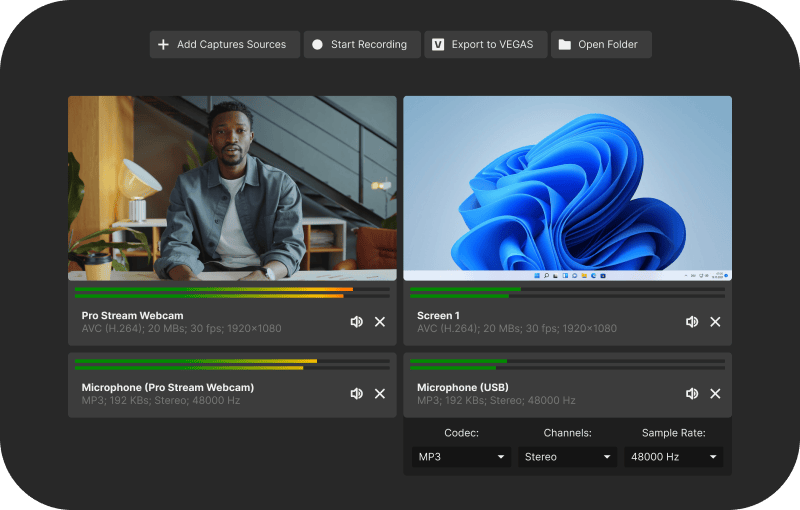
FIGURA Janela principal de captura do VEGAS
Como registrar
- Certifique-se de que o seu sistema operacional conceda permissões de gravação de tela e áudio ao VEGAS Capture.
- Verifique se há espaço livre suficiente em disco na pasta de captura designada.
-
Abra o VEGAS Capture no menu File ou clique no botão
Start Vegas Capture na barra de ferramentas da janela Project Media.
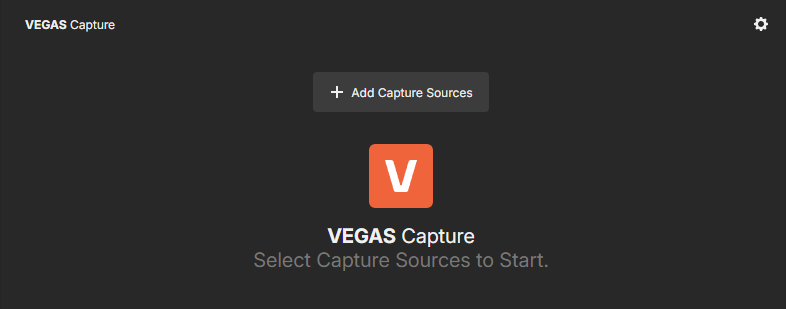
FIGURA Tela inicial - Nenhuma fonte adicionada
-
Clique em + Add Capture Sources (Adicionar fontes de captura ) para abrir a caixa de diálogo Select Capture Sources (Selecionar fontes de captura ).
-
Escolha uma guia ( Vídeo, Áudio, Tela ou Janela) e clique em um bloco para adicionar essa fonte.
DICA Você pode selecionar várias fontes antes de gravar.
-
Gerencie fontes no painel. Cada fonte aparece como um cartão que mostra informações de disponibilidade e formato.
Clique em Abrir configurações do dispositivo para configurar a fonte selecionada.
- Vídeo: defina a resolução, a taxa de quadros e o codec na placa.
- Áudio: defina o codec, os canais e a taxa de amostragem na placa.
- Silencie uma fonte ou clique no X para removê-la da lista de captura.
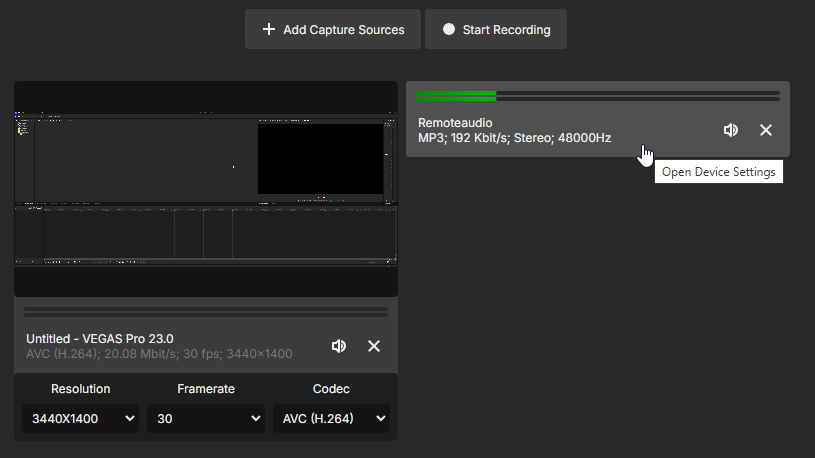
FIGURA Configurações do dispositivo
-
Depois que você adicionar pelo menos uma fonte, o botão Start Recording (Iniciar gravação) ficará disponível.
Clique em Start Recording (Iniciar gravação) para começar.
-
Durante a gravação, o botão muda para Stop (Parar ) e mostra o tempo decorrido.
Clique em Stop para concluir.

FIGURA Gravação em andamento
-
Depois de parar, duas ações ficam disponíveis:
- Export to VEGAS: Envia a mídia capturada para VEGAS Pro e coloca cada fonte em sua própria trilha na linha do tempo.
- Open Folder (Abrir pasta): Abre a pasta de captura que contém seus arquivos (arquivos de vídeo/áudio, arquivos de pico e um
export.json).

FIGURA Ações pós-registro
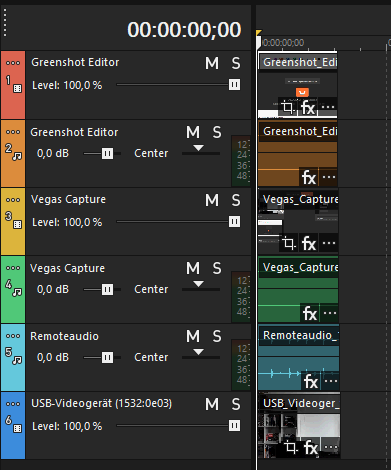
FIGURA Exportado para VEGAS - Uma trilha por fonte
Aviso: Se você não adicionar pelo menos uma fonte, nada será gravado.
Configurações
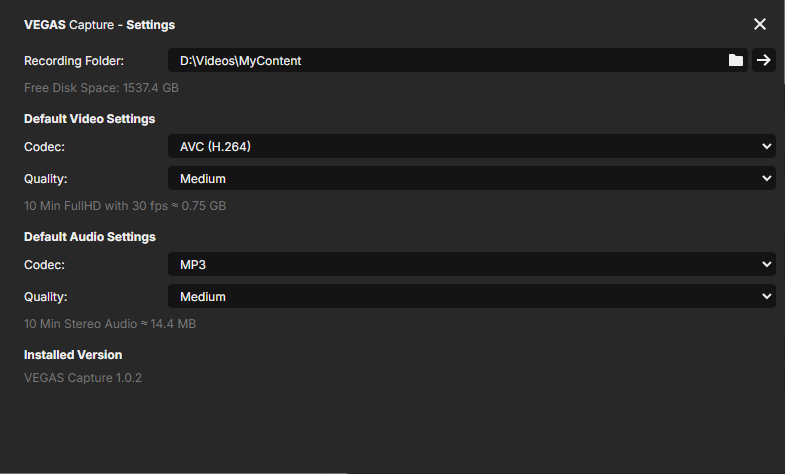
FIGURA Visão geral das configurações
| VEGAS Capture - Configurações | ||
|---|---|---|
|
1
|
Pasta de registro | Escolha onde a mídia capturada é armazenada. A caixa de diálogo mostra o espaço livre em disco para o local selecionado. |
|
2
|
Configurações de vídeo padrão | Defina Codec e Qualidade para novas fontes de vídeo. Uma linha de informações estima o tamanho do arquivo (por exemplo, "10 min FullHD a 30 fps ≈ 0,75 GB"). |
|
3
|
Configurações de áudio padrão | Defina Codec e Qualidade para novas fontes de áudio. Uma linha de informações estima o tamanho do arquivo (por exemplo, "10 min de áudio estéreo ≈ 14,4 MB"). |
|
4
|
Versão instalada | Exibe a versão do VEGAS Capture instalada no momento. |
Última modificação em outubro 21, 2025